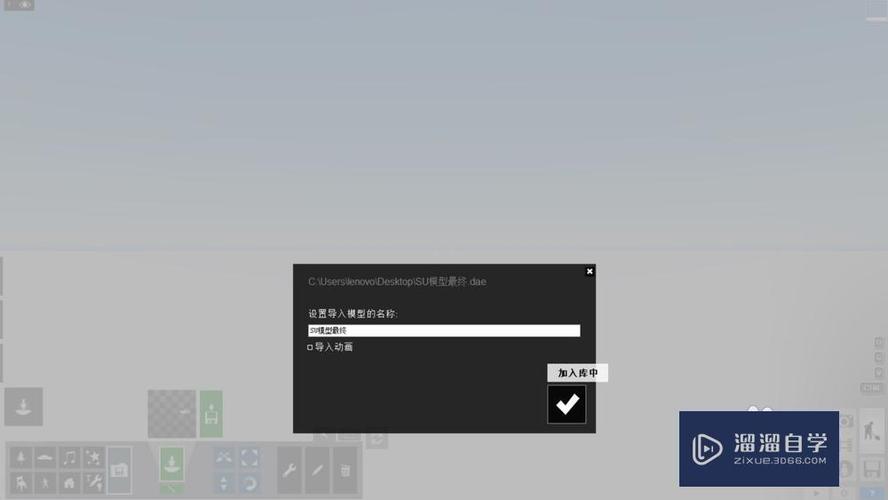* 主体类型
* 企业名称
* 信用代码
* 所在行业
* 企业规模
* 所在职位
* 姓名
* 所在行业
* 学历
* 工作性质
请先选择行业
您还可以选择以下福利:
行业福利,领完即止!

下载app免费领取会员


在Lumion这个强大的建模和渲染软件中,调整树的尺寸非常简单。本篇教程将向您展示如何使用Lumion来改变树的大小。

首先,打开Lumion软件并加载您的项目。请确保您已经添加了至少一棵树。您可以在Lumion的库中选择适合您项目的各种树种。
一旦您选择了一棵树,将其拖放到您的场景中。在右侧的对象列表中,您将看到一个名为“编辑对象”(Edit Object)的选项。点击它,然后选择您想要调整尺寸的树。
在弹出的属性对话框中,您将看到一个名为“缩放”(Scale)的选项。通过调整缩放滑块,您可以按比例调整树的大小。将滑块向右移动,树将变大,向左移动,树将变小。
在调整树的尺寸时,请注意树的比例和环境之间的一致性。确保树的大小与周围的建筑和景观相匹配,以保持场景的真实感。
另外,您还可以使用Lumion的其他工具来进一步定制树的外观。例如,您可以调整树的颜色,使其更加逼真。您还可以添加风效果,模拟树叶在风中摇曳的效果。

调整树的尺寸只是Lumion提供的众多功能之一。该软件还可以帮助您创建逼真的场景和建筑模型。希望本篇教程能对您在Lumion中调整树的尺寸有所帮助。
本文版权归腿腿教学网及原创作者所有,未经授权,谢绝转载。

上一篇:Lumion教程 | 如何在Lumion中调整树木的尺寸
相关下载